Здесь, в этой статье, мы обсудили метод, с помощью которого вы можете узнать о микропроцессоре, интегрированном с вашим устройством Android, а также получить некоторую информацию, относящуюся к оборудованию вашего устройства. Это поможет вам исправить многие вещи при использовании настроек вашего устройства, поэтому следуйте следующему руководству.
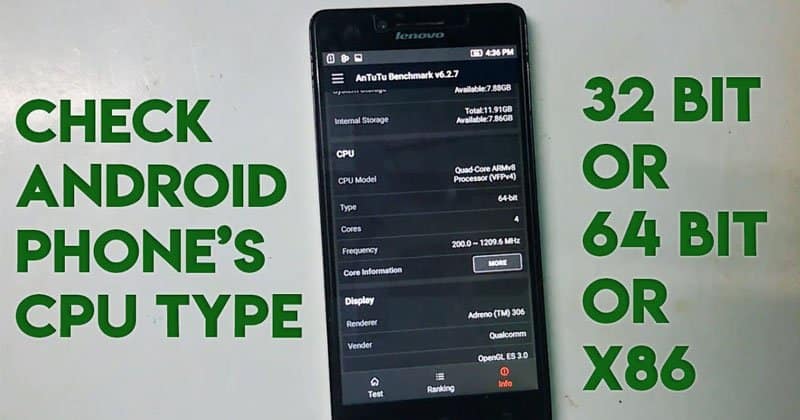
С выпуском Android Lollipop корневые приложения, такие как Xposed Framework, воспользовались преимуществами строгих требований совместимости процессоров, и для каждого другого процессора с другой архитектурой должна быть установлена другая версия этого приложения. Это делает очень важным для пользователей знать точную архитектуру процессоров своих устройств Android, и только после этого они могут начать установку точного приложения. По умолчанию Android не предоставляет много информации о работающем процессоре до тех пор, пока не будут реализованы некоторые внешние методы, позволяющие лучше узнать детали процессора. Здесь, в этой статье, мы обсудили метод, с помощью которого вы можете узнать о микропроцессоре, интегрированном с вашим устройством Android, а также получить некоторую информацию, относящуюся к оборудованию вашего устройства. Если вы также хотите узнать общую информацию об аппаратном обеспечении процессора на вашем устройстве Android, просто прочтите статью, а затем изучите эти методы. Пришло время перейти к этим методам и к статье, которую вы должны прочитать прямо сейчас!
Как узнать, какой у вас процессор на устройстве Android
Этот метод очень прост и легок, и вам просто нужно следовать простому пошаговому руководству, описанному ниже, чтобы двигаться дальше.
Шаг 1. Прежде всего, вам необходимо загрузить и установить приложение под названием Droid Hardware Info из Google Play Store. Просто найдите это приложение, а затем нажмите кнопку установки в стороне, чтобы начать процесс установки, после чего вы должны разрешить приложению загрузиться и установить. Перед началом установки приложения потребуются некоторые разрешения, просто предоставьте все эти разрешения и переходите непосредственно к установке.
Шаг 2. Откройте только что установленное приложение и внутри приложения на вкладке «Система» есть два поля с именами «Архитектура процессора» и «Наборы команд». Откройте и просмотрите эти поля, и вы получите много необходимой информации о мастере, но, возможно, вы не сможете прочитать ее в таком виде. Просто следуйте этому методу, и мы поможем вам расшифровать информацию о процессоре вашего Android-устройства.
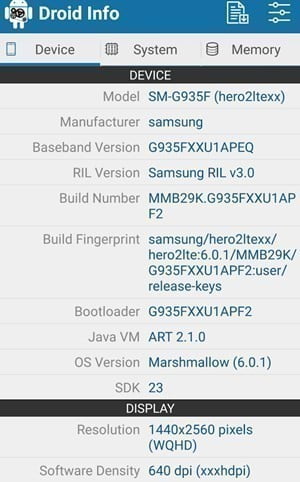
Шаг 3. Обычно ARM: ARMv7 или armeabi, ARM64: AArch64 или arm64 и x86: x86 или x86abi - это декодированная информация об архитектуре процессора, на которую вы, возможно, смотрите. Некоторая другая информация также указана вместе с приложением, которое вы можете легко использовать, чтобы увидеть полную информацию об оборудовании процессора вашего устройства!
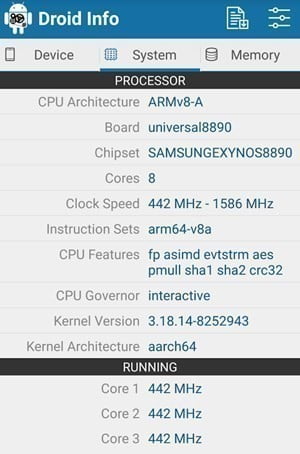
Использование CPU-Z
Обычно, когда мы покупаем новый Android-смартфон, мы узнаем о характеристиках смартфона из той же коробки. На телефонной коробке указаны технические характеристики устройства. Однако, если вы потеряли коробку, вы можете попробовать CPU-Z для Android, чтобы узнать, какой процессор у вашего устройства.
Шаг 1. Сначала зайдите в магазин Google Play, затем найдите CPU-Z и установите его. Вы также можете скачать приложение по ссылке ниже.
Шаг 2. После загрузки откройте приложение и предоставьте все разрешения, которые запрашивает приложение.
Шаг 3. После предоставления разрешений вы увидите основной интерфейс приложения. Если вы хотите получить подробную информацию о процессоре, щелкните вкладку «SoC».
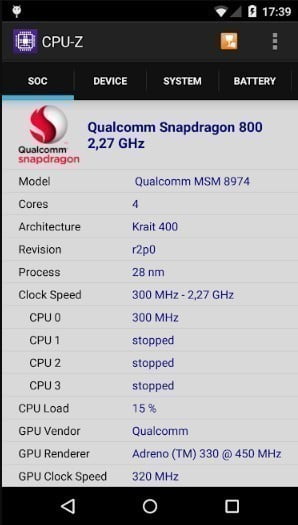
Шаг 4. Аналогично, если вы хотите узнать систему, вам нужно выбрать «Система».
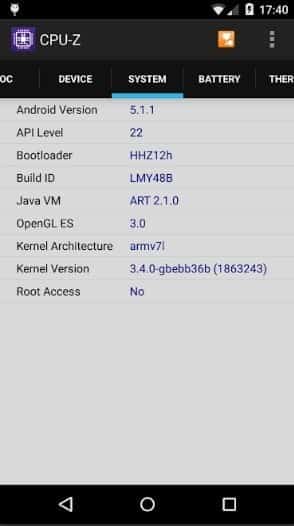
Шаг 5. Самое лучшее в CPU-Z - это то, что вы можете использовать приложение для получения подробной информации о батарее и датчиках.

Итак, вы можете скачать и установить CPU-Z на свой Android-смартфон. Если вам нужна дополнительная помощь с этапами установки, обязательно обсудите их в комментариях.
После прочтения вышеупомянутой статьи у вас теперь есть простой способ узнать всю техническую информацию о процессоре на вашем устройстве Android. Эта информация, которую вы получаете, может быть полезной для вас, чтобы узнать о качестве устройства, факторах производительности и т. Д. При покупке любого нового устройства. Если у вас возникли проблемы с процессором на вашем устройстве Android, прокомментируйте, мы будем рады помочь!







